Trong kỷ nguyên số, Smart TV thường được mặc định gắn liền với kết nối internet để truy cập kho nội dung giải trí khổng lồ. Tuy nhiên, liệu bạn có biết rằng ngay cả khi không có Wi-Fi, chiếc Smart TV của bạn vẫn có thể trở thành một trung tâm giải trí và tiện ích đa năng? Dù là do mất mạng, muốn tiết kiệm dữ liệu, hay đơn giản là tận dụng các nguồn giải trí ngoại tuyến, việc tối ưu Smart TV với các ứng dụng phù hợp sẽ mở ra một thế giới khả năng mới. Bài viết này sẽ đi sâu vào những ứng dụng thiết yếu, giúp bạn tận dụng tối đa Smart TV mà không cần đến kết nối internet, từ đó khẳng định vị thế của thiết bị này trong mọi hoàn cảnh.
Biến TV Thành Trung Tâm Giải Trí Đa Phương Tiện Với Ứng Dụng Offline
Smart TV sở hữu khả năng xử lý và hiển thị vượt trội, và với sự hỗ trợ của các ứng dụng phù hợp, nó hoàn toàn có thể hoạt động độc lập như một trung tâm giải trí gia đình mà không yêu cầu kết nối mạng. Đây là giải pháp lý tưởng cho những lúc mạng yếu, mất kết nối, hoặc đơn giản là khi bạn muốn thưởng thức nội dung đã lưu trữ.
Trình Phát Đa Phương Tiện: VLC Media Player – Cánh Cửa Đến Thế Giới Giải Trí Offline
Ngay cả khi không có kết nối Wi-Fi, Smart TV của bạn vẫn có thể phát các nội dung giải trí từ bộ nhớ ngoài. Hầu hết các Smart TV đều được trang bị trình phát đa phương tiện mặc định, cho phép bạn xem video và nghe nhạc trực tiếp từ USB hoặc ổ cứng ngoài. Tuy nhiên, nếu trình phát tích hợp không đáp ứng đủ nhu cầu về định dạng hoặc tính năng, VLC Media Player chính là lựa chọn thay thế hoàn hảo.
VLC là một ứng dụng miễn phí, nổi tiếng với khả năng hỗ trợ hầu hết mọi định dạng âm thanh và video phổ biến hiện nay, bao gồm MP4, MKV, AVI, MOV, FLAC và nhiều định dạng khác. Sự đa năng này giúp bạn không còn phải lo lắng về việc tương thích định dạng khi tải phim hay nhạc về. Việc sử dụng VLC cũng vô cùng đơn giản: chỉ cần cắm USB hoặc thiết bị lưu trữ ngoài vào TV, mở ứng dụng VLC và duyệt tìm các tệp tin của bạn. Đây là phương pháp tiện lợi và hiệu quả để bạn thưởng thức kho nội dung yêu thích mà không phụ thuộc vào internet, biến Smart TV thành rạp chiếu phim cá nhân của mình.
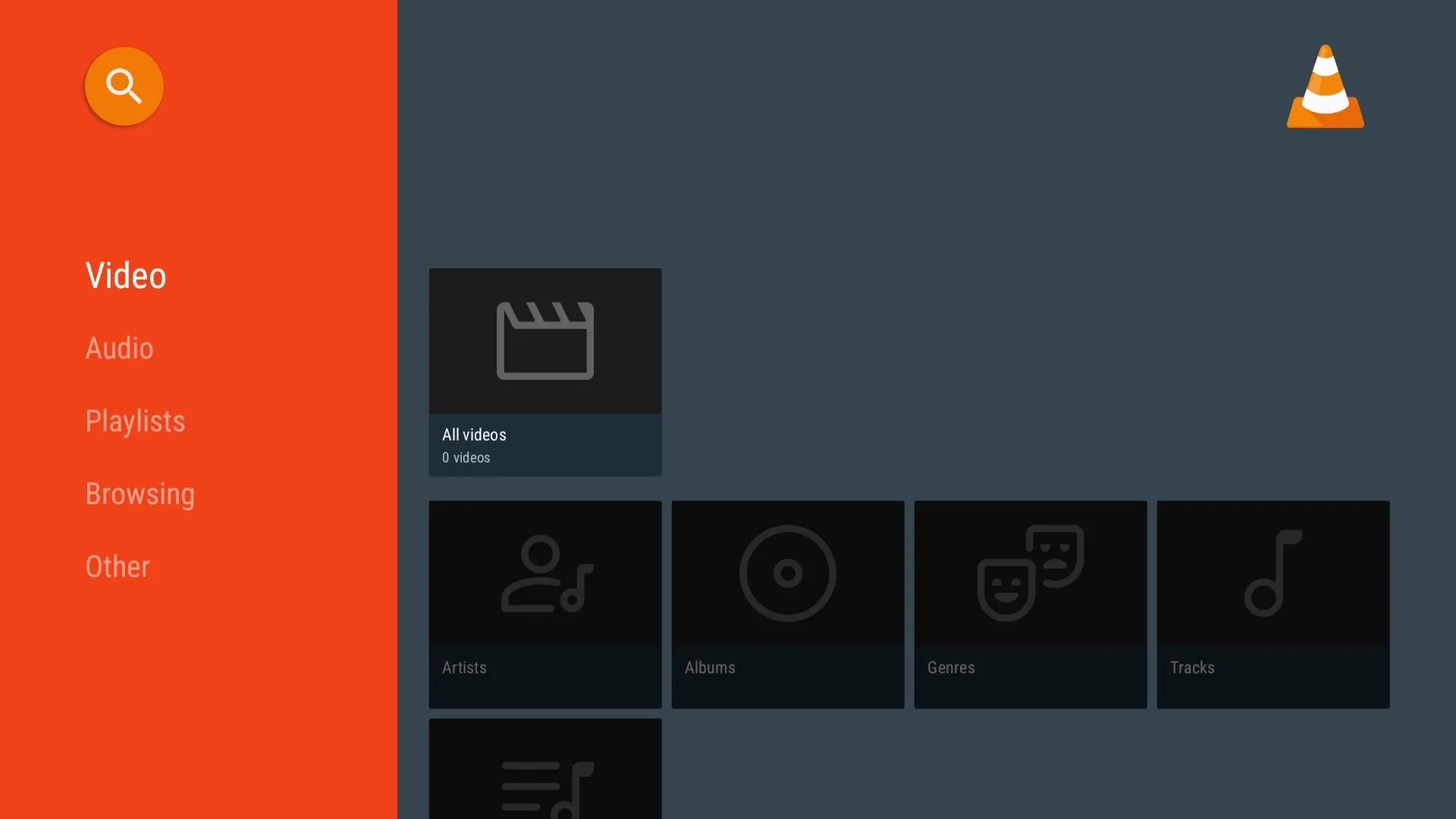 Giao diện chính của ứng dụng VLC Media Player trên Google TV, hiển thị tùy chọn phát các tập tin đa phương tiện từ USB hoặc ổ cứng ngoài khi Smart TV không có internet.
Giao diện chính của ứng dụng VLC Media Player trên Google TV, hiển thị tùy chọn phát các tập tin đa phương tiện từ USB hoặc ổ cứng ngoài khi Smart TV không có internet.
Tải xuống: VLC (Miễn phí)
Quản Lý Tệp Tin Hiệu Quả: FX File Explorer – Người Bạn Đồng Hành Không Thể Thiếu
Một điểm thiếu sót chung ở nhiều Smart TV là chúng không được tích hợp sẵn một ứng dụng quản lý tệp tin đầy đủ chức năng. Điều này có thể gây khó khăn khi bạn thường xuyên sử dụng các thiết bị lưu trữ USB để chuyển hoặc sắp xếp dữ liệu. Đây chính là lúc FX File Explorer trở thành một công cụ không thể thiếu.
FX File Explorer hoạt động tương tự như trình quản lý tệp trên điện thoại thông minh của bạn, cung cấp đầy đủ các tùy chọn quản lý tệp cần thiết. Với ứng dụng này, bạn có thể dễ dàng duyệt, quản lý và chuyển các tệp tin giữa TV, thiết bị lưu trữ USB và các thiết bị khác một cách thuận tiện. Đặc biệt, FX File Explorer còn tích hợp sẵn trình xem ảnh và trình phát video, cho phép bạn bỏ qua việc tải thêm các trình phát đa phương tiện khác như VLC nếu Smart TV của bạn có dung lượng lưu trữ hạn chế. Hơn nữa, nếu bạn có sở thích cài đặt ứng dụng từ các nguồn không chính thức (sideloading apps), một ứng dụng quản lý tệp như FX File Explorer là vô cùng cần thiết. Điểm cộng lớn nhất là FX File Explorer hoàn toàn miễn phí và không bị làm phiền bởi quảng cáo, mang lại trải nghiệm sử dụng mượt mà và hiệu quả.
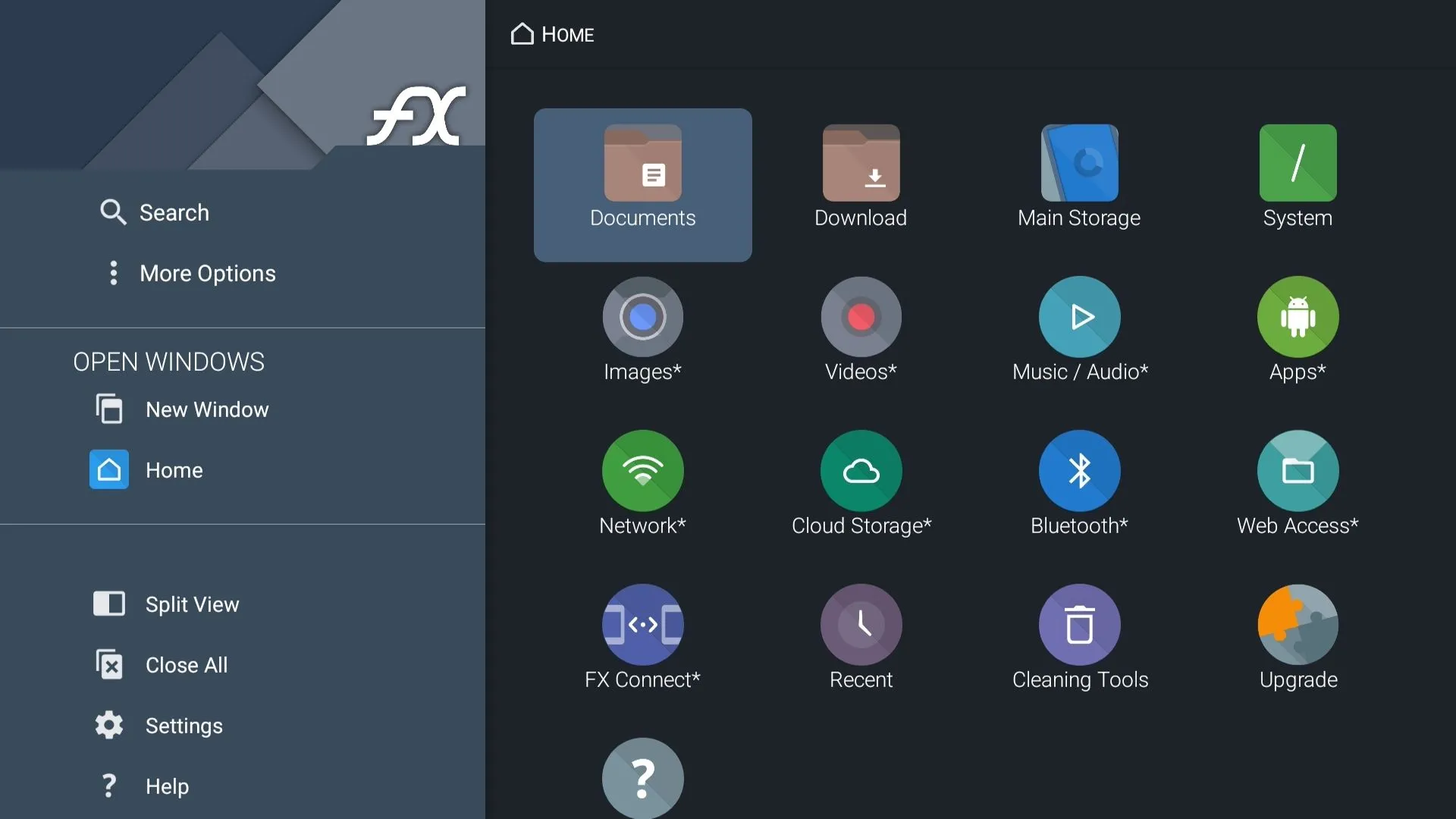 Màn hình chính của ứng dụng quản lý tệp tin FX File Explorer trên Google TV, minh họa khả năng duyệt và sắp xếp các tệp tin lưu trữ trên Smart TV và thiết bị USB.
Màn hình chính của ứng dụng quản lý tệp tin FX File Explorer trên Google TV, minh họa khả năng duyệt và sắp xếp các tệp tin lưu trữ trên Smart TV và thiết bị USB.
Tải xuống: FX File Explorer (Miễn phí)
Nâng Cao Tiện Ích và Cá Nhân Hóa Trải Nghiệm Smart TV
Ngoài việc giải trí, Smart TV còn có thể trở thành một công cụ hữu ích trong cuộc sống hàng ngày thông qua các ứng dụng tiện ích. Việc không cần internet càng làm nổi bật tính năng độc lập và khả năng thích ứng của chúng.
Tiện Ích Thời Gian: Clock, Timer, & Stopwatch – Biến Smart TV Thành Đồng Hồ Đa Năng
Smart TV không chỉ đơn thuần là thiết bị để xem nội dung. Với những ứng dụng như Clock, Timer & Stopwatch, bạn có thể biến chiếc TV của mình thành một chiếc đồng hồ kỹ thuật số khổng lồ, luôn hiển thị thời gian và ngày tháng một cách rõ ràng, dễ đọc. Đây là một tiện ích nhỏ nhưng vô cùng hữu dụng trong nhiều tình huống, đặc biệt khi bạn không có đồng hồ treo tường hoặc muốn theo dõi thời gian từ xa.
Trên trang chủ của ứng dụng, ngày và giờ hiện tại được hiển thị với phông chữ lớn, dễ nhìn từ mọi góc độ trong phòng. Chức năng Đếm ngược (Countdown) cho phép bạn đặt hẹn giờ cho nhiều công việc khác nhau, như nấu ăn, tập luyện thể dục, hoặc thậm chí là nhắc nhở cho các hoạt động sắp tới. Ngoài ra, tính năng Bấm giờ (Stopwatch) rất phù hợp để tính thời gian tập luyện, các trò chơi hoặc những dự án yêu cầu độ chính xác cao về thời gian. Bạn còn có thể tùy chỉnh định dạng thời gian (12 giờ hoặc 24 giờ), thay đổi màu chữ và màu nền để phù hợp với không gian phòng hoặc sở thích cá nhân. Nhìn chung, ứng dụng Clock, Timer & Stopwatch là một cách tuyệt vời để biến Smart TV của bạn trở thành một công cụ đa năng hơn, không chỉ gói gọn trong giải trí.
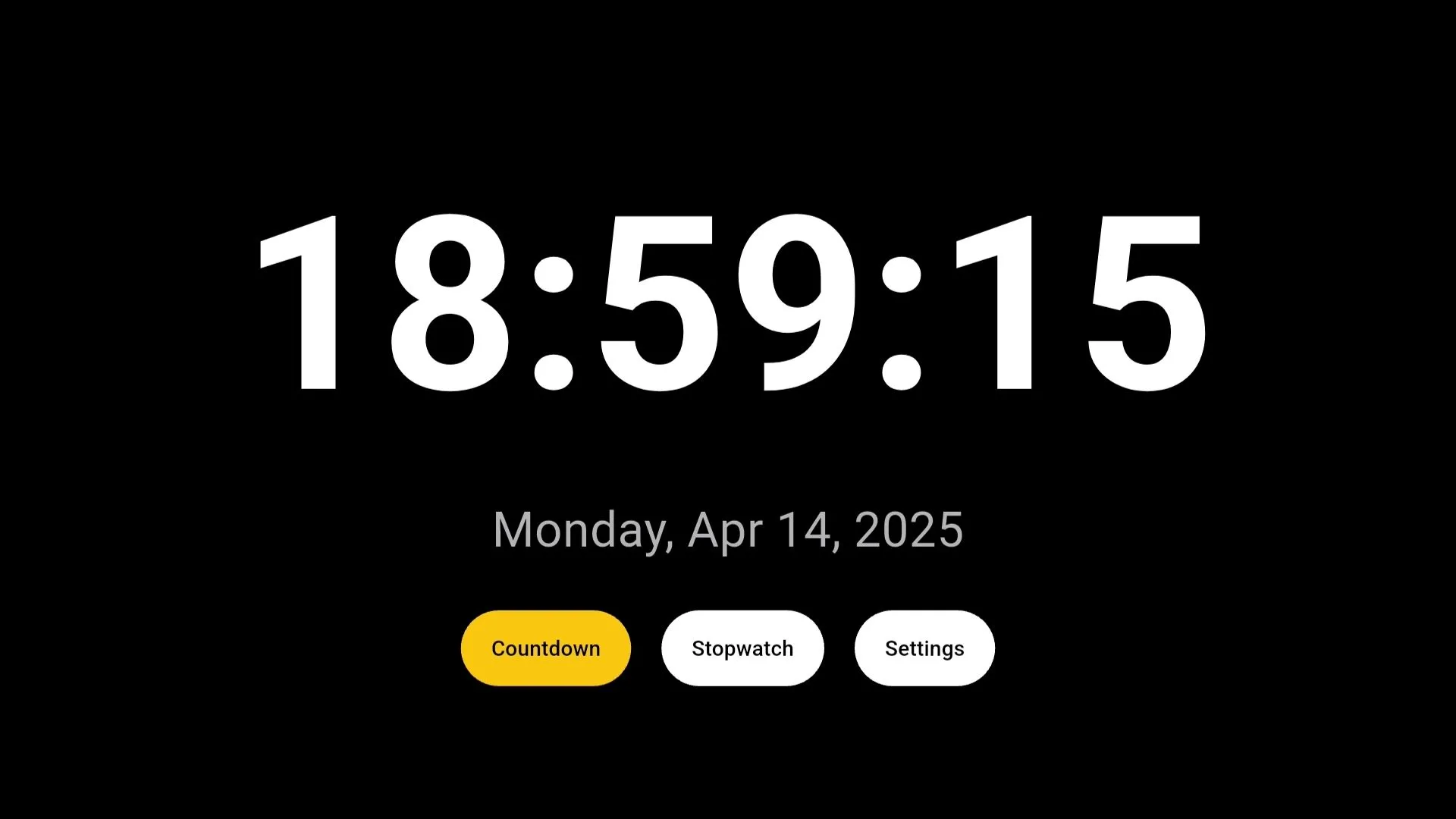 Ứng dụng Clock, Timer & Stopwatch trên Google TV hiển thị các tùy chọn hẹn giờ đếm ngược và bấm giờ, biến Smart TV thành công cụ quản lý thời gian tiện lợi không cần kết nối mạng.
Ứng dụng Clock, Timer & Stopwatch trên Google TV hiển thị các tùy chọn hẹn giờ đếm ngược và bấm giờ, biến Smart TV thành công cụ quản lý thời gian tiện lợi không cần kết nối mạng.
Tải xuống: Clock, Timer & Stopwatch (Miễn phí)
Tùy Chỉnh Điều Khiển: Button Mapper – Cá Nhân Hóa Phím Tắt Smart TV Của Bạn
Bố cục của điều khiển từ xa Smart TV có thể khác nhau tùy thuộc vào thương hiệu và hệ điều hành. Tuy nhiên, một điểm chung của hầu hết các điều khiển là sự hiện diện của các nút phím tắt chuyên dụng, thường dành cho các dịch vụ streaming phổ biến như YouTube, Netflix và Prime Video. Nhưng bạn không bị giới hạn bởi các cài đặt sẵn này. Với Button Mapper, bạn có thể lập trình lại các nút trên điều khiển TV để khởi chạy các ứng dụng khác hoặc thực hiện các hành động cụ thể.
Ví dụ, bạn có thể gán lại nút Netflix để mở VLC Media Player, giúp bạn dễ dàng truy cập vào các video ngoại tuyến được lưu trữ trên thiết bị hoặc ổ USB của mình. Ngoài các phím tắt ứng dụng, Button Mapper còn cho phép bạn tùy chỉnh hành động cho các nút khác trên điều khiển, chẳng hạn như tăng giảm âm lượng, nút Home hoặc nút nguồn. Bạn có thể gán các hành vi khác nhau cho việc nhấn giữ, nhấn đúp hoặc nhấn một lần tùy theo nhu cầu sử dụng. Các tính năng gán lại cơ bản có sẵn trong phiên bản miễn phí của ứng dụng. Tuy nhiên, bạn sẽ cần nâng cấp lên phiên bản Pro để truy cập đầy đủ các tính năng nâng cao. Ứng dụng này mang lại khả năng cá nhân hóa đáng kinh ngạc, tối ưu hóa trải nghiệm tương tác với Smart TV, đặc biệt hữu ích khi bạn muốn truy cập nhanh các tính năng hoặc ứng dụng offline mà không cần tìm kiếm.
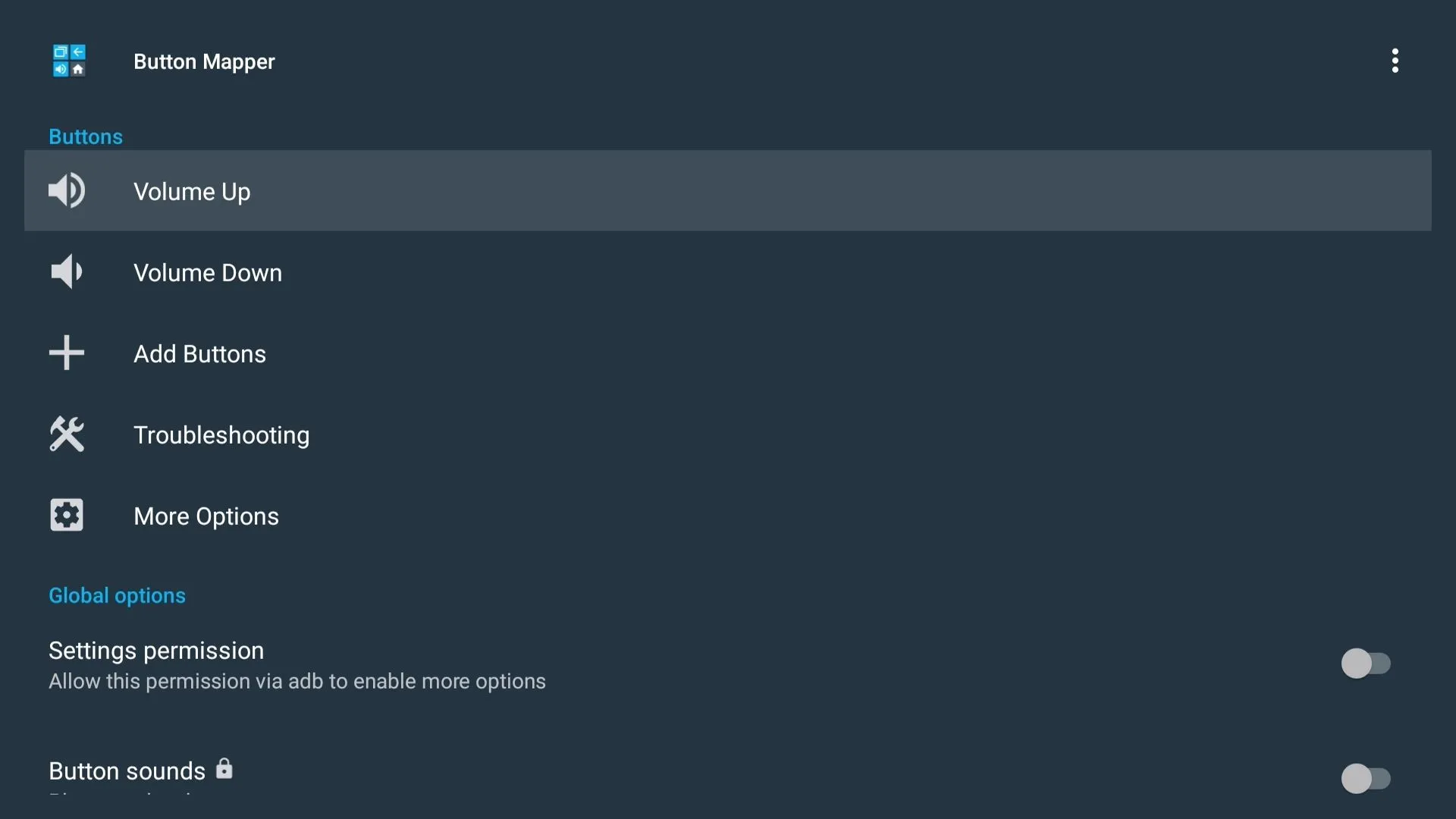 Giao diện ứng dụng Button Mapper trên Google TV, cho phép người dùng tùy chỉnh và gán lại chức năng cho các nút trên điều khiển từ xa của Smart TV để truy cập nhanh ứng dụng offline.
Giao diện ứng dụng Button Mapper trên Google TV, cho phép người dùng tùy chỉnh và gán lại chức năng cho các nút trên điều khiển từ xa của Smart TV để truy cập nhanh ứng dụng offline.
Tải xuống: Button Mapper (Miễn phí, có mua hàng trong ứng dụng)
Giải Trí Bất Tận Với Trò Chơi Offline Trên Smart TV
Một trong những cách tuyệt vời để giải trí trên Smart TV mà không cần đến kết nối Wi-Fi chính là chơi game offline. Đừng nghĩ rằng chỉ có những trò chơi đơn giản kiểu arcade. Rất nhiều tựa game phổ biến và đồ họa đẹp mắt như Asphalt 8 cũng có sẵn để bạn tải về và chơi khi không có mạng.
Bạn sẽ tìm thấy vô số lựa chọn trong các thể loại đua xe, giải đố và chiến thuật. Tất nhiên, số lượng và loại game có sẵn sẽ tùy thuộc vào hệ điều hành của TV, nhưng hầu hết các Smart TV hiện đại đều cung cấp một bộ sưu tập tốt các ứng dụng tương thích với chế độ offline trong kho ứng dụng của chúng. Ví dụ, nếu bạn sử dụng Google TV, bạn sẽ tìm thấy các tựa game như Crossy Road, Ludo King, Tournament Pool và nhiều trò chơi khác. Hãy tin tôi, bạn sẽ rất vui khi đã cài đặt một vài trò chơi này vào những lúc Wi-Fi gặp sự cố. Để nâng cao trải nghiệm chơi game, bạn thậm chí có thể sử dụng điện thoại của mình làm điều khiển từ xa cho TV hoặc kết nối tay cầm chơi game không dây với Smart TV để có trải nghiệm điều khiển tốt hơn và đắm chìm vào thế giới giải trí không giới hạn.
 Màn hình trò chơi đua xe Asphalt 8 trên Google TV, minh họa khả năng giải trí với các tựa game offline chất lượng cao ngay cả khi Smart TV không có kết nối internet.
Màn hình trò chơi đua xe Asphalt 8 trên Google TV, minh họa khả năng giải trí với các tựa game offline chất lượng cao ngay cả khi Smart TV không có kết nối internet.
Tải xuống: Asphalt 8 (Miễn phí, có mua hàng trong ứng dụng)
Cho dù lý do của bạn là gì khi sử dụng Smart TV mà không có Wi-Fi, vẫn có rất nhiều điều bạn có thể làm – từ việc thưởng thức các nội dung đa phương tiện ngoại tuyến cho đến chơi các trò chơi giải trí. Danh sách trên chỉ là một khởi đầu. Hãy khám phá kho ứng dụng của TV, và bạn có thể ngạc nhiên bởi số lượng ứng dụng có thể hoạt động mà không cần internet. Đừng để việc mất kết nối mạng làm gián đoạn trải nghiệm giải trí của bạn. Hãy biến Smart TV thành một thiết bị linh hoạt, luôn sẵn sàng phục vụ nhu cầu của bạn trong mọi hoàn cảnh. Chia sẻ những ứng dụng offline yêu thích khác của bạn trong phần bình luận bên dưới nhé!